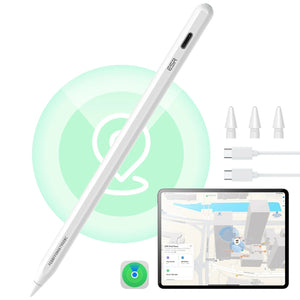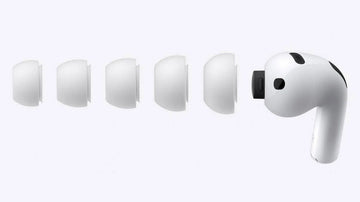Egal, ob Sie begeisterter Amateur oder professioneller Künstler sind, das iPad Pro ist eines der besten digitalen Kunstwerkzeuge auf dem Markt. Wenn Sie noch nie eines benutzt haben, fragen Sie sich vielleicht, wie man damit digitale Kunst schaffen kann.
Der Hauptvorteil eines iPad Pro besteht darin, dass es nicht nur ein Zeichentablett ist. Sie können also frei wählen, welche Peripheriegeräte und Zeichen-Apps Ihnen am besten gefallen.
Hoffentlich sind Sie nach dem Lesen dieses Artikels auf dem besten Weg, digitale Meisterwerke zu schaffen!
Lass uns anfangen!

Allgemeine Kunsttipps
Sie KÖNNEN zeichnen
Wenn Sie eine Einkaufsliste schreiben können, verfügen Sie auch über die mechanische Fähigkeit, Markierungen auf einer Seite zu setzen. Nicht jeder startet auf dem gleichen Niveau, aber wir alle haben das Bedürfnis, ständig zu üben. Wenn Sie sehen, wie Ihre Lieblings-Digitalkünstler scheinbar perfekte Linien und Kurven zeichnen, können Sie sicher sein, dass sie nicht mit dieser Fähigkeit geboren wurden.
Wie bei allen Formen des künstlerischen Ausdrucks kann man leicht zu viel nachdenken und entmutigt werden, insbesondere wenn man sich mit den Künstlern vergleicht, die ursprünglich das eigene Interesse geweckt haben. Konzentriere dich nicht auf das Ziel, sondern auf die Fortschritte, die du machst.
Schauen und sehen
Plagiate sind natürlich schlecht, aber selbst die besten Künstler lassen sich von anderen inspirieren. Denk an die Künstler, die dich zur Kunst inspiriert haben, und an die Dinge, die dir an ihrer Kunst gefallen. Es gibt einen Grund, warum Kunststudenten so viel Zeit damit verbringen, andere Werke zu skizzieren. Wer Kunst machen will, muss sich Kunst anschauen.
Geh deinen eigenen Weg
Allerdings kann man nicht seine gesamte künstlerische Karriere nur mit dem Kopieren verbringen. Viele Zeichen-Tutorials lassen einen Fotos oder andere Kunstwerke nur Strich für Strich kopieren, ohne einem die Grundlagen beizubringen, die man wirklich braucht. Das Kopieren anderer Kunstwerke kann zwar ein wertvolles Lernmittel sein, aber kopiere nicht einfach nur. Denke darüber nach, was du kopierst und warum der Künstler es ursprünglich so gemacht hat.
Auch wenn du etwas skizzierst, denke daran, dass es dir zuliebe geschieht. Du hast die künstlerische Freiheit, Dinge einzufügen oder wegzulassen, hervorzuheben oder abzuschwächen, was immer du willst. Schränke dich nicht kreativ ein, nur um eine exakte Kopie zu erstellen.
Üben, üben, üben
Wir haben das schon erwähnt, aber es ist so wichtig, dass es sich lohnt, es zu wiederholen. Wenn du etwas zeichnen möchtest, zeichne es. Wenn du glaubst, dass du etwas nicht zeichnen kannst, zeichne es. Alles und jedes zu zeichnen ist eine gute Angewohnheit und eine der besten Möglichkeiten, sich zu verbessern.
Wichtiges Zubehör
Holen Sie sich einen papierähnlichen oder matten Displayschutz
Es gibt viele verschiedene iPad-Displayschutzfolien, jede mit ihren eigenen Vorteilen. Wenn Sie Ihr iPad wie ein Cintiq- oder Wacom-Tablet verwenden möchten, sollten Sie unbedingt eine aus PET kaufen. Am besten sind solche, die sich wie Papier anfühlen (immer noch die angenehmste Art zu zeichnen, wenn auch alles andere als praktisch), aber auch jede Displayfolie mit matter Oberfläche ist hilfreich. Es ist wichtig, dass Sie beim Zeichnen den Bildschirm gut sehen können, und eine matte Schutzfolie reduziert Blendeffekte deutlich.
Empfohlene Produkte: iPad Pro 11 2020/2018 Matte Displayschutzfolie
Nutzen Sie den StreamLine-Modus von Procreate
Procreate ist eine der beliebtesten digitalen Kunst-Apps überhaupt – und das aus gutem Grund. Einer der vielen Vorteile ist der StreamLine-Modus, der Ihre Striche stabilisiert und sie glatt und gleichmäßig hält. Es ist ein fantastisches Werkzeug für Lettering oder Tusche und ein gutes Beispiel für die Vorteile digitaler Kunst gegenüber traditionellen Medien.

Pinsel online finden oder eigene erstellen
Jeder, der sich schon einmal mit traditioneller Malerei beschäftigt hat, kennt seine Lieblingspinsel bestens. Der Pinsel ist das Bindeglied zwischen dir und der Leinwand und daher unglaublich wichtig. In der digitalen Kunst steht dir eine riesige Auswahl an Pinseln zur Verfügung, selbst ohne die Pinsel, die du online herunterladen kannst.
Natürlich kann die große Auswahl einschüchternd sein. Genauso wie Sie mit Stilen experimentieren sollten, sollten Sie auch so viel wie möglich mit Pinseltypen experimentieren. Sobald Sie sich mit ihnen vertraut gemacht haben, haben Sie für jede Situation den passenden Pinsel. Sollten Sie keinen passenden Pinsel finden, können Sie auch Ihren eigenen erstellen.

Holen Sie sich kostenlose Procreate-Pinsel für das iPad Pro:
https://inspirationhut.net/design-resources/230-free-procreate-brushes/
Raster verwenden
Wenn Sie ein fertiges Kunstwerk betrachten, insbesondere bei Gesichtern, sehen Sie nicht die Anzahl der Hilfslinien und Formen, die der Künstler skizziert hat, um die richtigen Proportionen zu erzielen. Proportionen sind in der Kunst unglaublich wichtig, und selbst erfahrene Künstler werden wahrscheinlich nicht einfach improvisieren und freihändig zeichnen. Gerade für Anfänger kann die Rasterüberlagerung Ihrer Zeichen-App eine äußerst nützliche Hilfe sein, um die Proportionen richtig hinzubekommen. Mit genügend Übung werden Sie bald feststellen, dass Sie das Raster nicht mehr benötigen.
Verwenden Sie Tonnen von Ebenen
Der vielleicht größte Vorteil digitaler Kunst ist die Möglichkeit, mehrere unabhängige Ebenen zu erstellen. Das Verständnis von Ebenen ist für alles unerlässlich, von der groben Skizze bis zum letzten Schliff (wie Kolorierung und Schattierung). Durch das Erstellen separater Ebenen können Sie Teile Ihrer Zeichnung unabhängig von den anderen Teilen skalieren. Ist Ihr Kopf zu klein gezeichnet? Wenn er sich auf einer eigenen Ebene befindet, vergrößern Sie ihn einfach!
Kennen Sie Ihren Stift
Es gibt viele verschiedene Stifte, aber für das iPad Pro ist der Apple Pencil 2 zweifellos die beste Wahl. Unabhängig vom gewählten Stift haben Winkel und Druck einen erheblichen Einfluss auf die Linienführung. Beispielsweise führt ein 45-Grad-Winkel tendenziell zu kräftigeren, breiteren Strichen. Je mehr Sie mit Ihrem Stift experimentieren, desto besser verstehen Sie, wie er auf Ihre Eingaben reagiert.
Erstellen gerader Linien in Procreate
Das Zeichnen einer geraden Linie ist für einen Künstler wie ein Initiationsritus, und Sie sollten Ihr Bestes geben, um das Freihandzeichnen einer geraden Linie zu erlernen. Eine selten erwähnte Funktion von Procreate, insbesondere für Eile, ist die Möglichkeit, einfach und schnell perfekt gerade Linien zu zeichnen. Zeichnen Sie einfach mit Ihrem Stift eine Linie und halten Sie ihn einige Sekunden lang dort. Egal wie schief Ihre Linie ist, Procreate erstellt automatisch eine gerade Linie zwischen Start- und Endpunkt, die Sie dann nach Belieben in Größe und Ausrichtung anpassen können.
Die besten Zeichen-Apps für das iPad Pro
- Zeugen
Procreate, der König der digitalen Kunst-Apps, ist eine leistungsstarke Illustrations-, Skizzier- und Mal-App für das iPad Pro. Sie ist zwar nicht kostenlos (9,99 $), aber sie ist den Preis wert, wenn Sie sich ernsthaft mit Kunst beschäftigen möchten. Mit einer ganzen Reihe raffinierter Tools wird sie von Profis und Amateuren gleichermaßen genutzt. Sie funktioniert auch hervorragend mit dem Apple Pencil.
- Linea-Skizze
Lines Sketch ist die perfekte Option, wenn Sie nicht zu viel Zeit mit Kunst verbringen möchten. Es verfügt über eine übersichtliche und intuitive Benutzeroberfläche und bietet Ihnen mehrere nützliche Tools, die hervorragend mit dem Apple Pencil funktionieren.
Das Hauptargument von Linea Sketch ist, dass sich damit superschnell und einfach perfekte Formen zeichnen lassen (einschließlich des immer anspruchsvolleren Kreises). Es verfügt außerdem über ein sehr einfach zu bedienendes Farbsystem, das automatisch Farbtöne und Schattierungen der ausgewählten Farbe generiert, wodurch das konsistente Kolorieren Ihrer Kunstwerke erheblich vereinfacht wird.
Darüber hinaus unterstützt Linea Sketch Ebenen, Bildschirmaufteilung und mehr. Außerdem können Sie Ihre Projekte als PNG-, PSD- oder JPG-Datei exportieren, sodass Sie problemlos auf Ihrem Computer darauf zugreifen können.
- Papier von WeTransfer

Paper ist die perfekte Option, wenn Sie eine leicht zugängliche (und kostenlose) Zeichen-App suchen. Sie können damit mehrere Journale erstellen, um Ihre Skizzen oder Notizen an einem Ort aufzubewahren. Die App ist kinderleicht zu bedienen und sieht einfach fantastisch aus.
- Affinity Designer
Affinity Designer ist die perfekte Option für die Arbeit mit Vektorgrafiken. Es funktioniert sowohl auf Smartphones als auch auf Desktops. Außerdem unterstützt es den Apple Pencil vollständig und berücksichtigt dabei Faktoren wie Winkel und Druck.
- Adobe Illustrator Draw
Aufgrund ihres hohen Preises und des Aufstiegs mehrerer günstigerer Konkurrenten ist die Adobe Creative Suite vielleicht nicht mehr ganz so beliebt wie früher, aber sie ist zweifellos immer noch die Königsklasse. Adobe Illustrator Draw ist eine Begleit-App zu Adobe Illustrator und bietet Ihnen Zugriff auf anpassbare Pinsel zum Stilisieren, Zeichnen und Gestalten von Vektorgrafiken. Ihr Hauptvorteil ist die vollständige Integration in Adobe Illustrator, die den einfachen Wechsel zwischen iPad und Computer ermöglicht.
- Adobe Photoshop Sketch

Für Nicht-Vektorzeichnungen ist Adobe Photoshop DAS Zeichenprogramm für Computer, und Adobe Photoshop Sketch ist die dazugehörige App. Neben der Photoshop-Integration bietet es eine große Auswahl an Pinseln, Stiften und anderen Werkzeugen.
- Autodesk Sketchbook
Autodesk Sketchbook ist die Zeichen-App, die Sie ausprobieren sollten, wenn Sie eine leistungsstarke, aber kostenlose Option suchen. Diese Zeichen-App bietet Ihnen eine ablenkungsfreie, schnörkellose Benutzeroberfläche, sodass Sie sich ohne das Durcheinander unzähliger Symbolleisten und Menüs auf Ihre Arbeit konzentrieren können.
- Skizzenclub

Sketch Club ist eine kostengünstige Zeichen-App mit einigen hervorragenden Funktionen. Sie eignet sich hervorragend für Anfänger, ist aber auch für Fortgeschrittene geeignet. Sie bietet Zugriff auf verschiedene Werkzeuge, darunter Füllwerkzeuge, Wischwerkzeuge, Vektorwerkzeuge und Weichzeichnerwerkzeuge.
- Astropad Standard
Astropad konzentriert sich nicht auf das Zeichnen auf dem iPad selbst, sondern darauf, das iPad als traditionelles Grafiktablett wie ein Cintiq oder Wacom zu nutzen. Es spiegelt den Bildschirm Ihres Macs auf Ihr iPad, sodass Sie sehen können, was Sie auf Ihrem Computerbildschirm zeichnen, während Sie auf Ihrem Tablet zeichnen.
Das Erlernen des Zeichnens erfordert viel Aufwand, aber nach der Lektüre dieses Artikels erscheint Ihnen die Idee der digitalen Kunst hoffentlich viel zugänglicher.